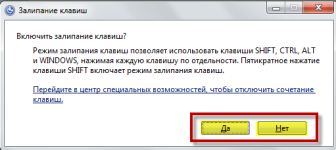
Szállítási kulcsok a billentyűzeten - Hogyan lehet letiltani / engedélyezni: lépésről lépésre. A számítógép mutatja a ragyogó kulcsokat: mit kell tennem? Éles kulcsok a játékokban: hogyan kell hívni, törölni?
A cikk leírja, hogyan lehet leválasztani a ragyogó kulcsokat különböző operációs rendszerekben.
Navigáció
- Mi a ragyogó kulcsok?
- Hogyan lehet leválasztani / kapcsolja be a ragyogó kulcsokat a "Windows XP" -re?
- Hogyan lehet leválasztani / kapcsolja be a ragyogó kulcsokat a "Windows 7" -re?
- Hogyan lehet leválasztani / kapcsolja be a ragyogó kulcsokat a "Windows 8 / 8.1" -re?
- Hogyan lehet leválasztani / kapcsolja be a ragyogó kulcsokat a "Windows 10" -re?
- Videó: Kapcsolja ki a kulcsok hajóit
A számítógép vagy a laptop néha észre, hogy amikor dolgozik a digitális eszközök, a rendszer felugró ablakban a képernyőn áldozatot aktiválja a ragasztás kulcsokat. És akkor történik, ha a felhasználó sokszor nyomja meg az egyik kulcsot " Váltás.", És a hangszórókból kellemetlen hangok. Természetesen nem mindig történik meg, de megpróbáljuk megvitatni, hogy megvitassuk a billentyűzeten lévő csillogó kulcsokat, és hogyan engedélyezhetik / letiltják ezt a módot " Windows 7 / 8/10 / XP».
Mi a ragyogó kulcsok?
A szállítási kulcsok a fogyatékkal élők számára készült funkciók. Általános szabályként a " Váltás."A cselekedeteink ötszöröse és későbbi megerősítése.
Ha ez a mód be van kapcsolva, enyhe késleltetés következik be a billentyűzet egyes gombjának megnyomása után. Mire való? Például egy olyan parancsot kell tárcsáznia, amely egyidejűleg több billentyűt tartalmaz. De bizonyos okok miatt nem fizikailag nem tudod ezt megtenni. És amikor a kulcsokat ragaszkodik, egyszerűen nyomja meg a kívánt gombokat. A számítógép érzékeli a cselekedeteit, mintha egyszerre rákattintott volna ezekre a gombokra.
A legegyszerűbb példák. Hívni " Feladatkezelő- Egyidejűleg nyomja meg a " Ctrl», « Alt.", És" Del." És módosítani kell a nyelvet a billentyűzeten, amit kell tárcsázni " Alt."És" Váltás." Az egészséges személy nehézség nélkül fogja megtenni, de a fogyatékkal élőknek problémái lehetnek. Ezért a " Özvegyek»Lehetőség van egymás után a szükséges gombokat. Mint már megértettük, a kulcs tapadási mód segítségével végezhető el.
Természetesen a legtöbb felhasználónak nincs szükség ilyen funkcióra. Igaz, a hívás kihívást jelent egy javaslattal, hogy lehetővé tegye a csillogó kulcsokat az alapértelmezett operációs rendszerben. Ez az, hogy véletlenül ilyen ablakot hívhat, és hamarabb csendesebb lesz. Nem zárható ki, hogy véletlenül elindítja a ragasztó módot.
Ugyanez történhet, ha számítógépes játékokat játszik. Néhány játék megköveteli, hogy a játékos többször megnyomja a kulcsot. Bizonyos esetekben ez a művelet a kulcs tapadóablakot okozhat. Ugyanakkor a játék összecsukható, és a rendszer ablak jelenik meg a képernyőn.
A fenti okok miatt nem fogjuk megsérülni, hogy kitaláljuk, hogyan kell kikapcsolni a ragyogó kulcsokat.
Hogyan lehet leválasztani / kapcsolja be a ragyogó kulcsokat a "Windows XP" -re?
- Nyomja meg ötször a kulcsot Váltás.»
- A rendszer ablak megnyitja a javaslatot, hogy lehetővé tegye a ragasztó kulcsokat, hogy megtagadja ezt a műveletet (ha be kell kapcsolnia a ragasztót, kattintson a " rendben"). Itt érdekel a gomb " Paraméterek", Kattintson rá.

Deaktiválja a ragyogó kulcsokat a "Windows XP" -re
- Egy másik ablak nyílik meg. Az első hozzájárulásban " Billentyűzet" Nyomja meg " Beállítások- Amint a képernyőképen látható.
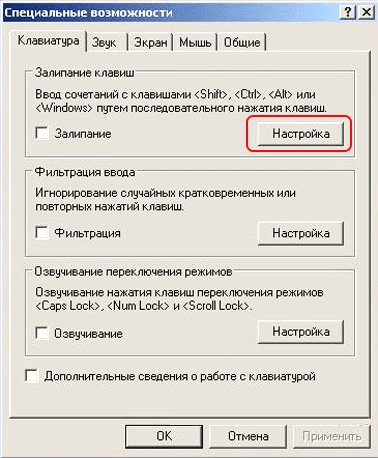
Deaktiválja a ragyogó kulcsokat a "Windows XP" -re
- Az új ablak felső mezőjében távolítsa el a DAW-t a piros keret által kiosztott opcióval a képernyőképen, kattintson a " rendben- majd indítsa újra a számítógépet. Ezt követően a kulcsok csillogó módjának hívásának képessége megszűnik.
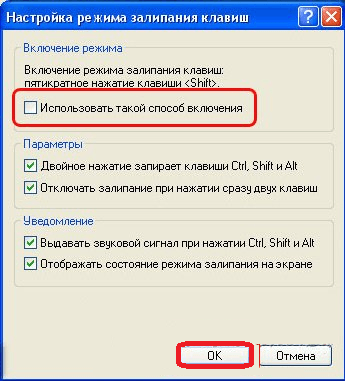
Deaktiválja a ragyogó kulcsokat a "Windows XP" -re
Hogyan lehet leválasztani / kapcsolja be a ragyogó kulcsokat a "Windows 7" -re?
- Menj " Központ speciális jellemzők»
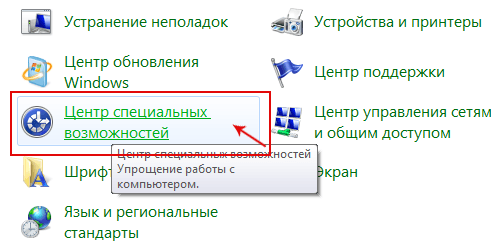
Deaktiválja a rázóbillentyűket a "Windows 7" -re
- Egy új ablakban meg kell kattintanunk az elemre " A billentyűzeten dolgozó létesítmény»
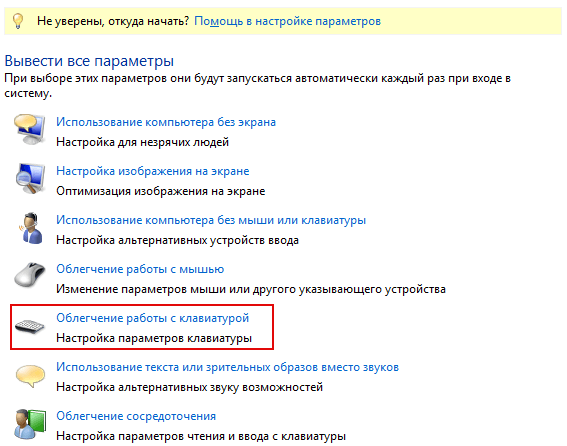
Deaktiválja a rázóbillentyűket a "Windows 7" -re
- A következő ablakban az összes DAWS-t el kell távolítani az összes opcióból, amint az a képernyőképen látható (vagy jelölje be a megfelelő elemtől ellentétes jelölőnégyzetet).
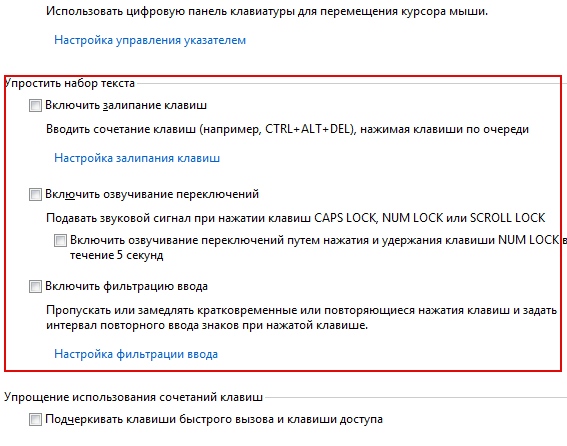
Deaktiválja a rázóbillentyűket a "Windows 7" -re
- Most ugyanabban az ablakban menjen a képen megadott elemre.
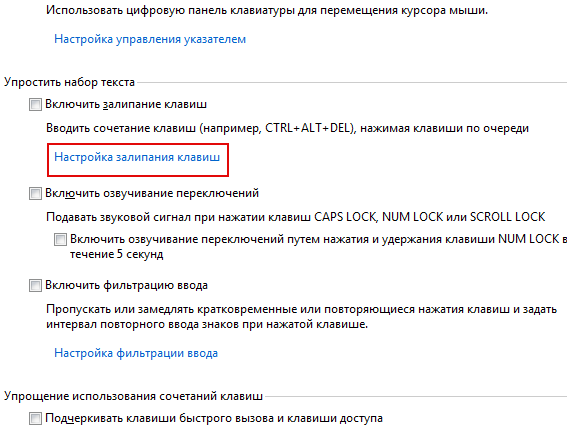
Deaktiválja a rázóbillentyűket a "Windows 7" -re
- A következő ablakban javasoljuk, hogy távolítsa el a jelölőnégyzetet az opciótól, amely tartalmazza a hangokat, amikor bizonyos kulcsokat nyomja meg. Figyeljen a képernyőképre. A következő újraindítja a számítógépet.
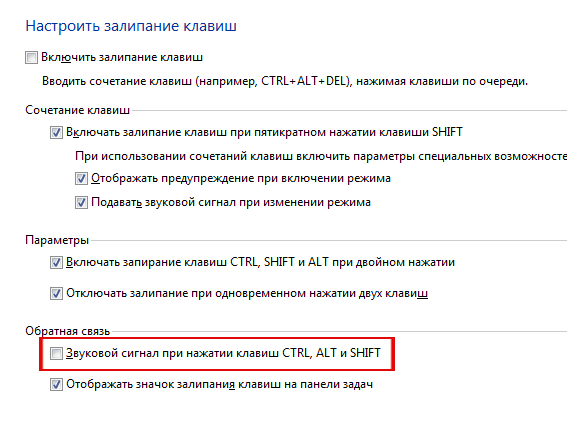
Deaktiválja a rázóbillentyűket a "Windows 7" -re
Hogyan lehet leválasztani / kapcsolja be a ragyogó kulcsokat a "Windows 8 / 8.1" -re?
Ebben az esetben ugyanúgy működhet, mint az előzőben. De egy másik könnyebben megyünk. Tehát tegye a következőket:
- Egér az egér fölött a képernyő jobb oldalán, hívja az oldalsó menüt.
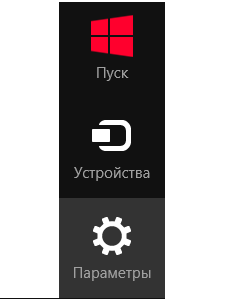
Deaktiválja a ragyogó kulcsokat a "Windows 8 / 8.1" -re
- Következő, menj " Különleges képességek»
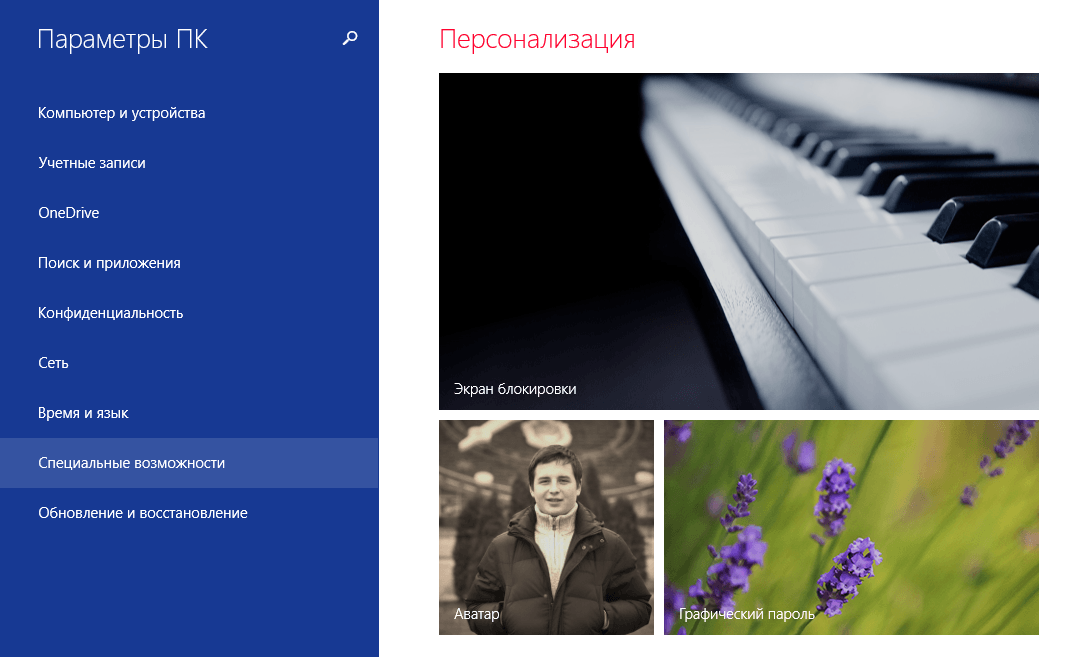
Deaktiválja a ragyogó kulcsokat a "Windows 8 / 8.1" -re
- Most menjen az elemre " Billentyűzet"És jobb a szakaszban" Hasznos kulcsok»Húzza a csúszkákat, amennyire szüksége van (balra, jobbra kapcsolva). Indítsa újra a számítógépet.
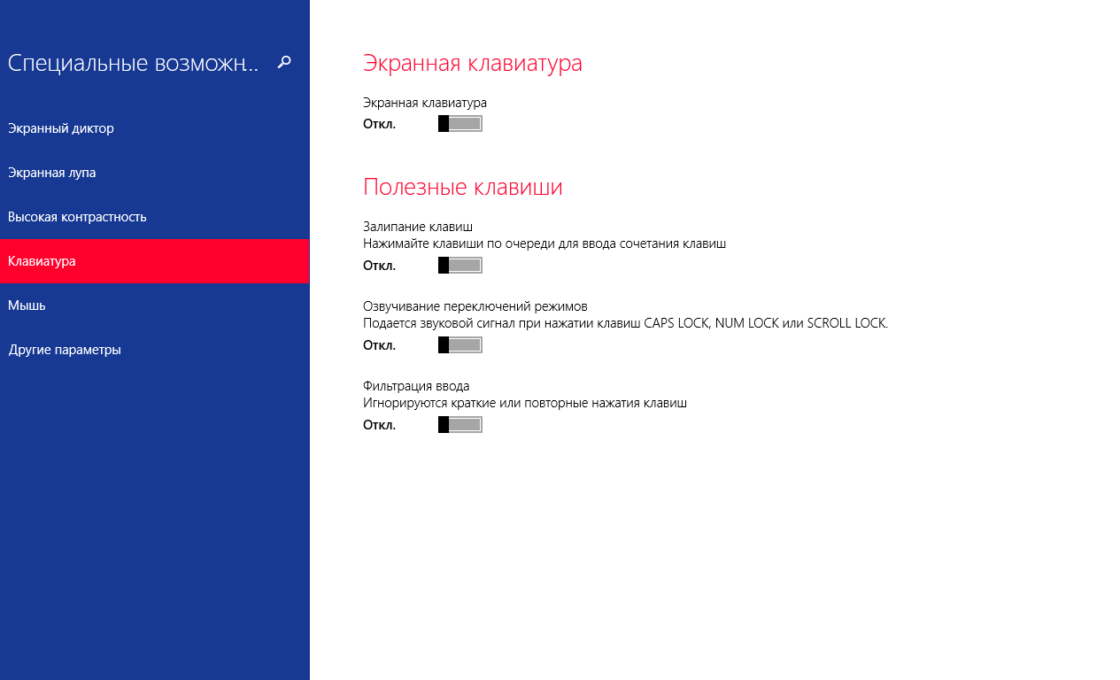
Deaktiválja a ragyogó kulcsokat a "Windows 8 / 8.1" -re
Hogyan lehet leválasztani / kapcsolja be a ragyogó kulcsokat a "Windows 10" -re?
- Menj " A billentyűzeten dolgozó létesítmény"Ahogy a" Windows 7 "esetében volt
- Most, amint azt a piros nyilak a képernyőképen mutatják, akkor lehet kikapcsolni vagy engedélyezni a kulcs tapadási módot. Nyomja meg " rendben"És indítsa újra a számítógépet.
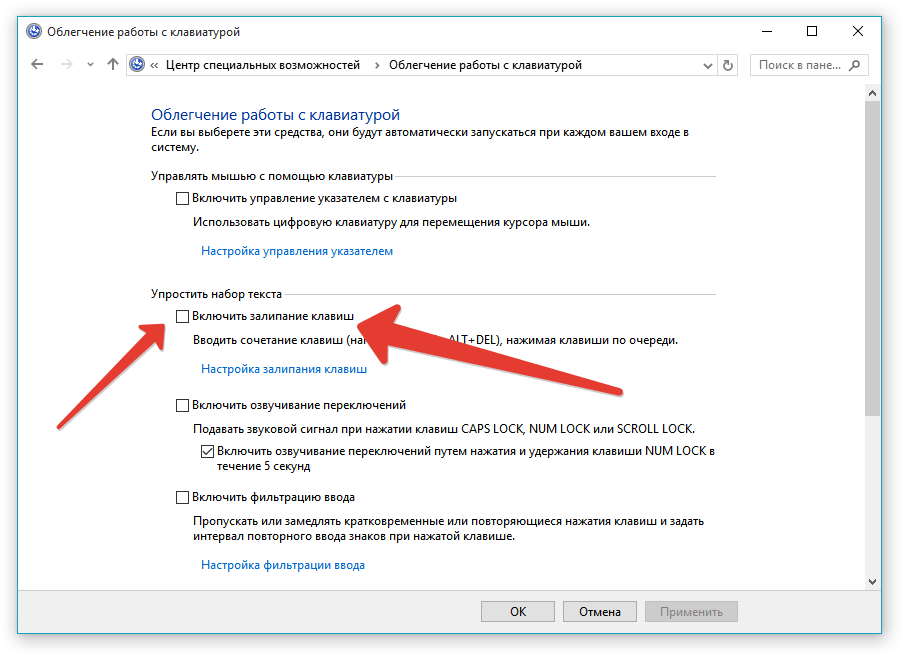
Deaktiválja a ragyogó kulcsokat a "Windows 10" -re
Videó: Kapcsolja ki a kulcsok hajóit

Jó webhely. Köszönöm